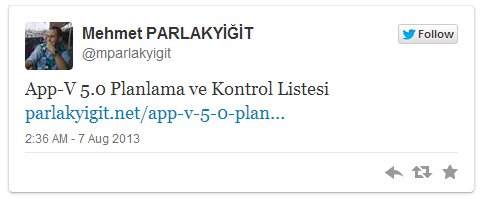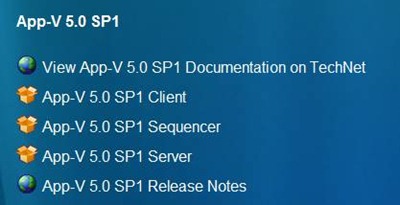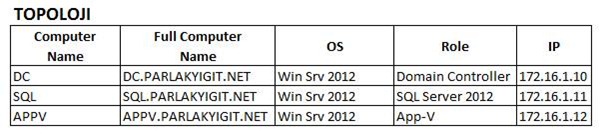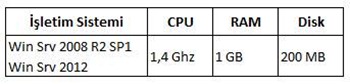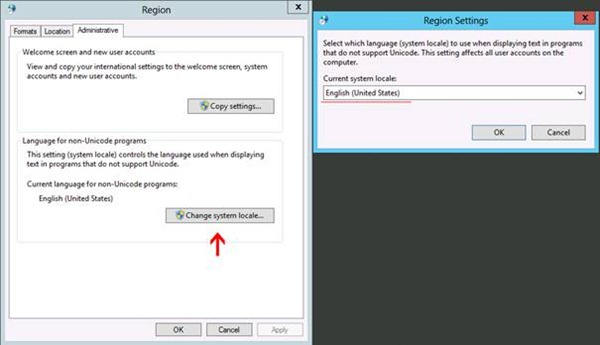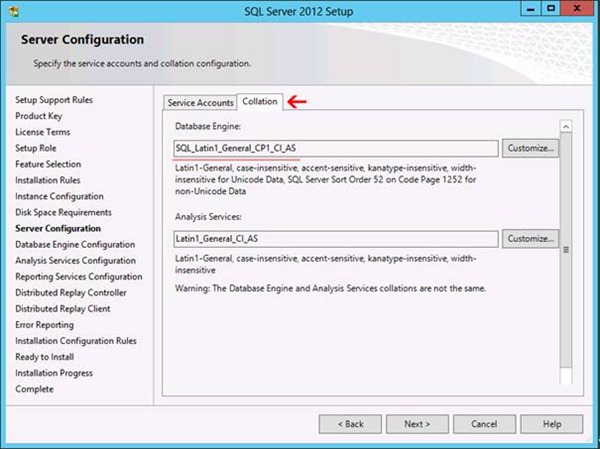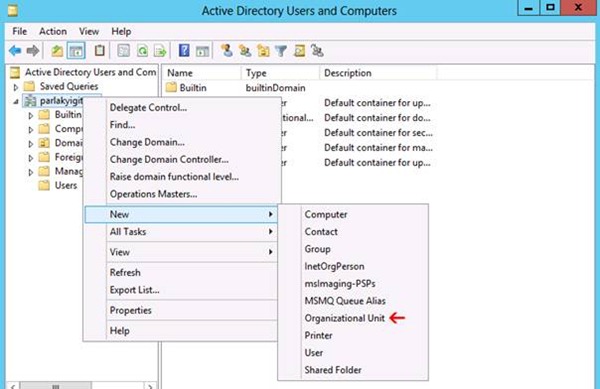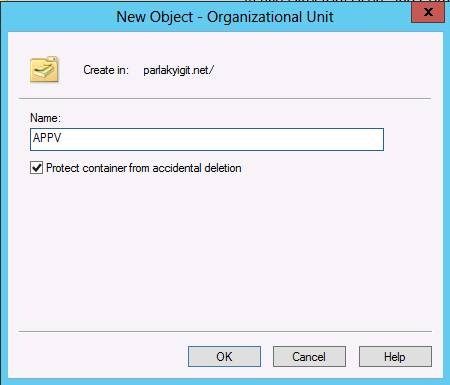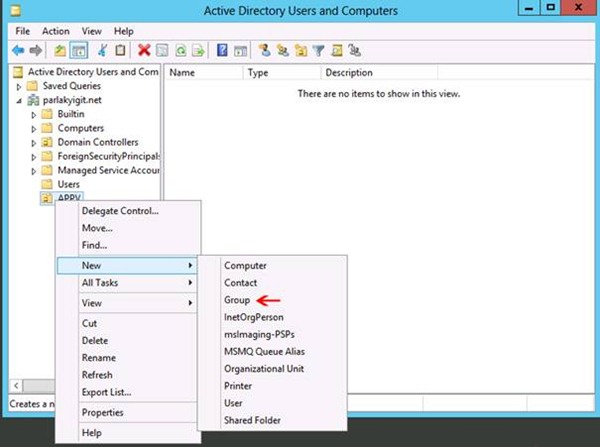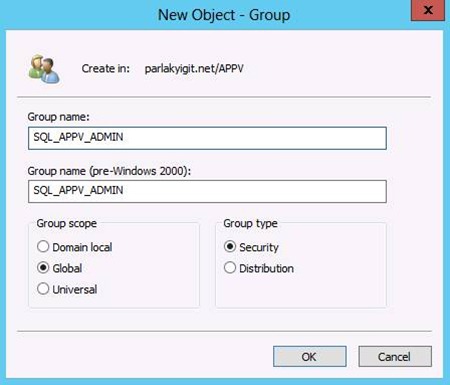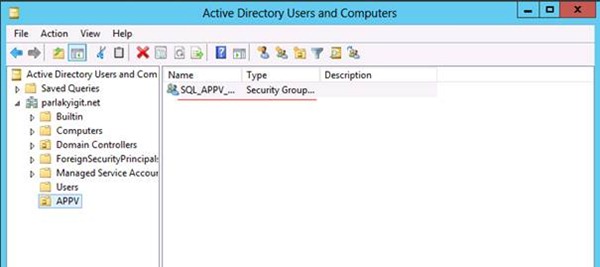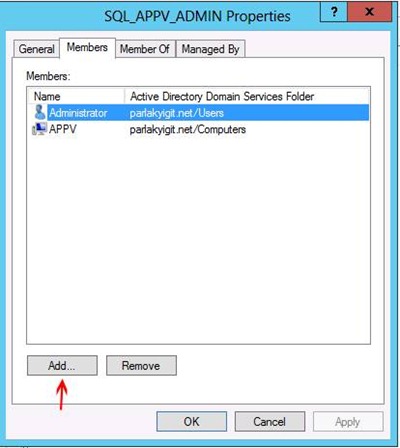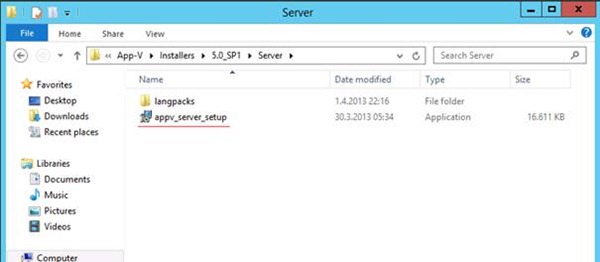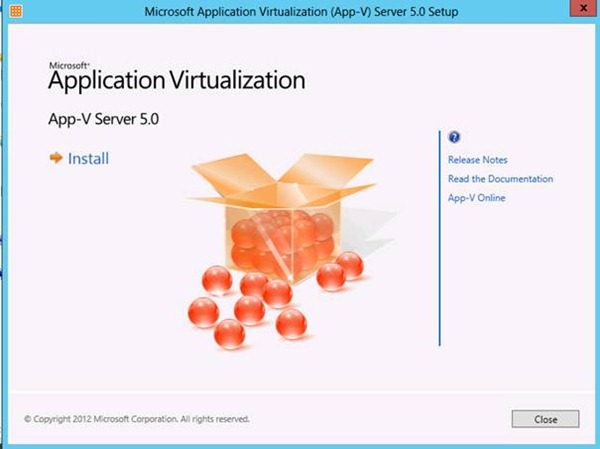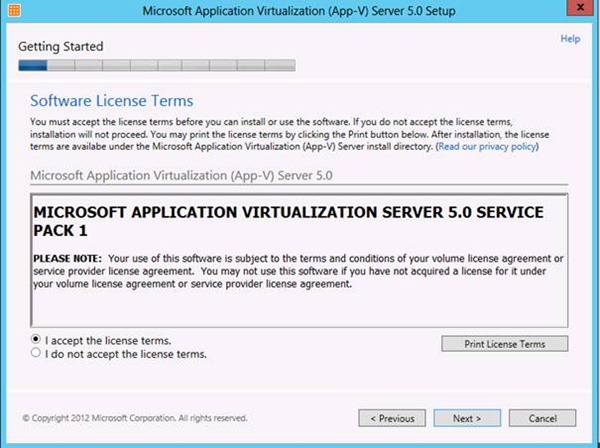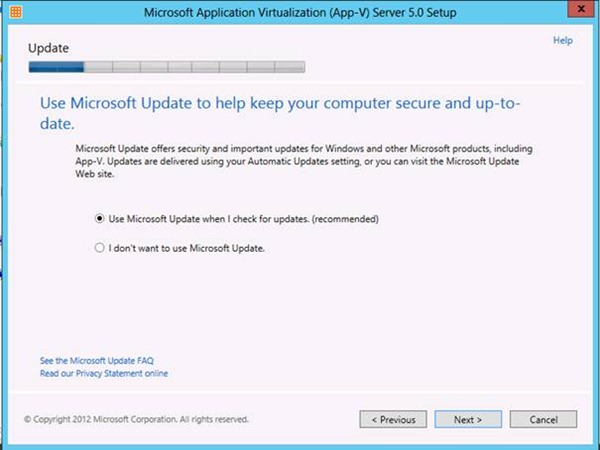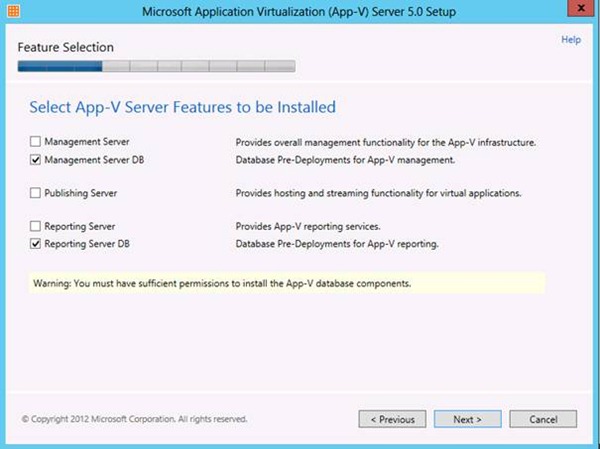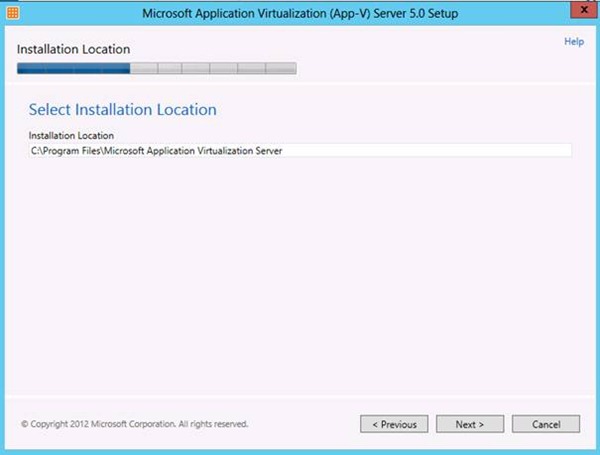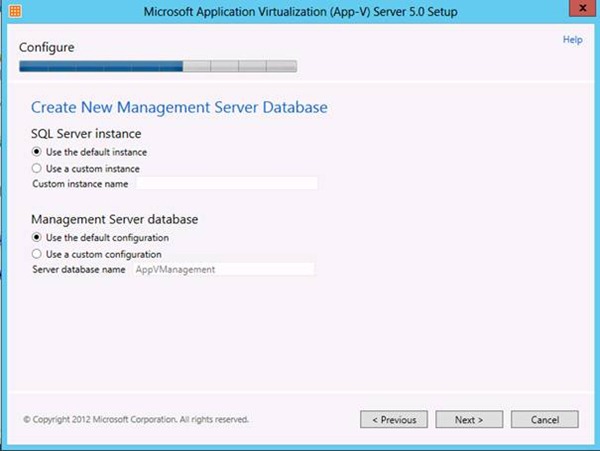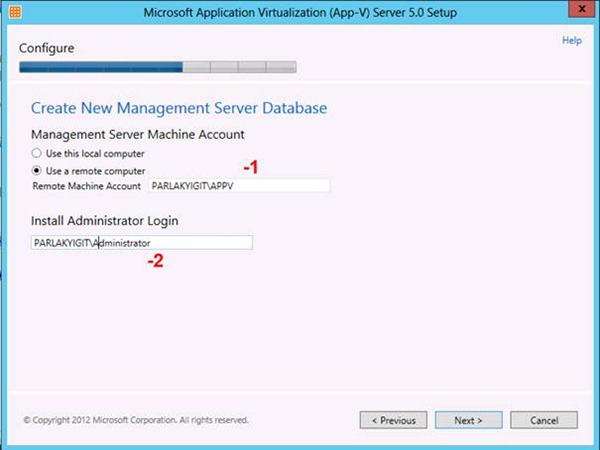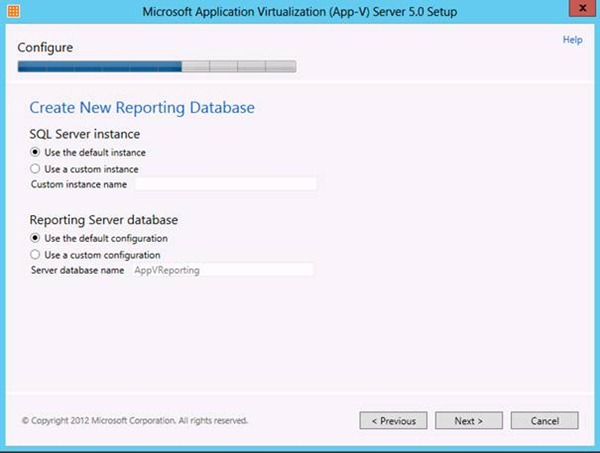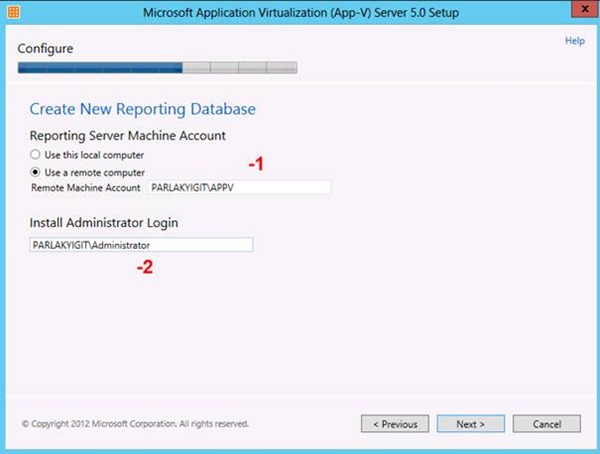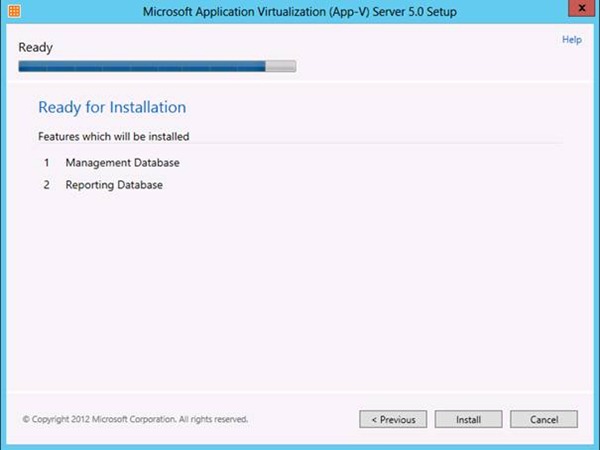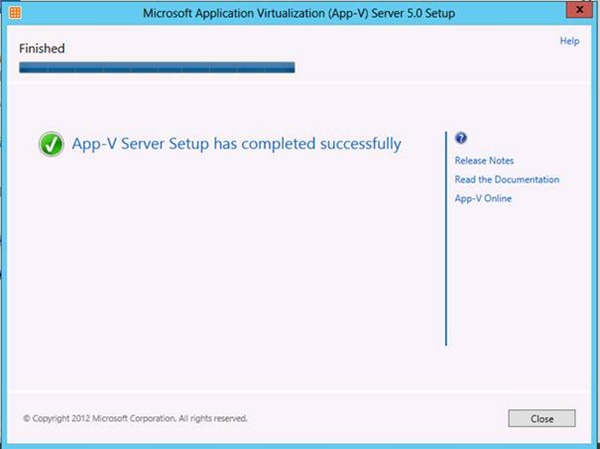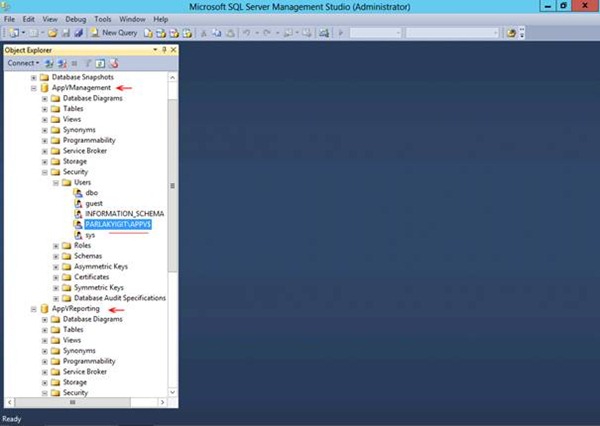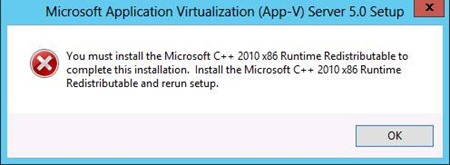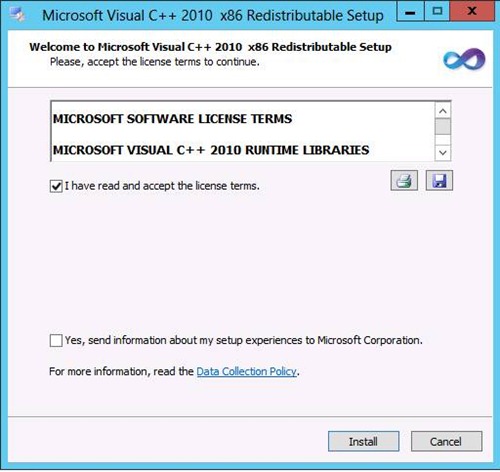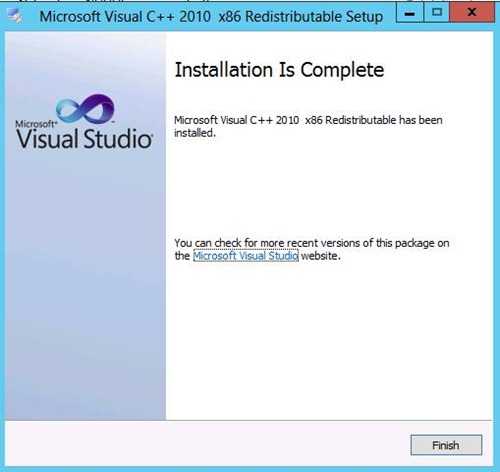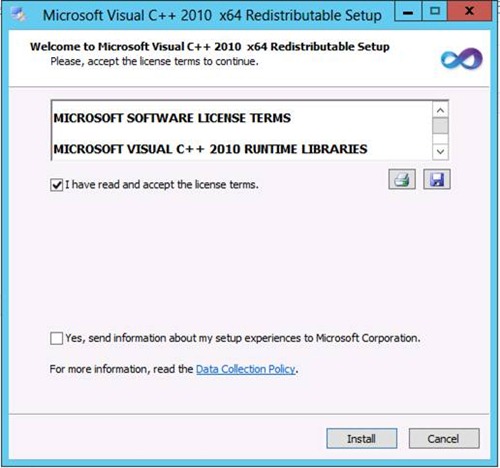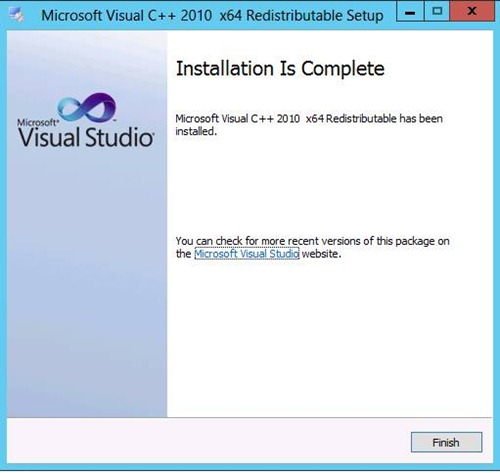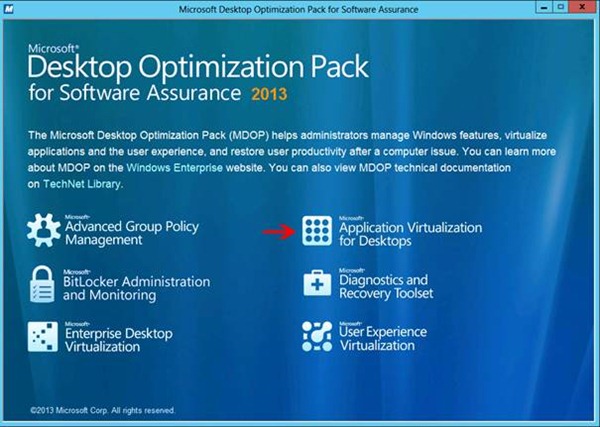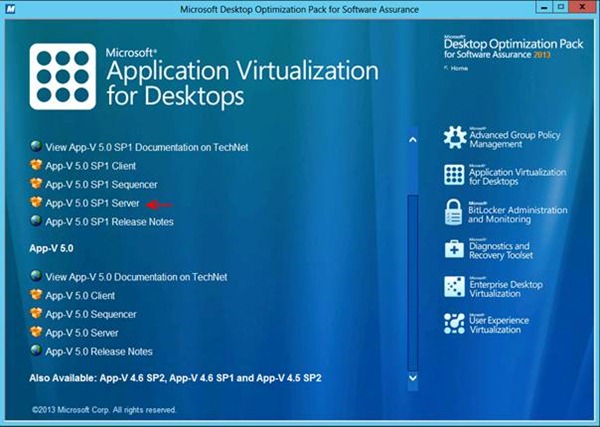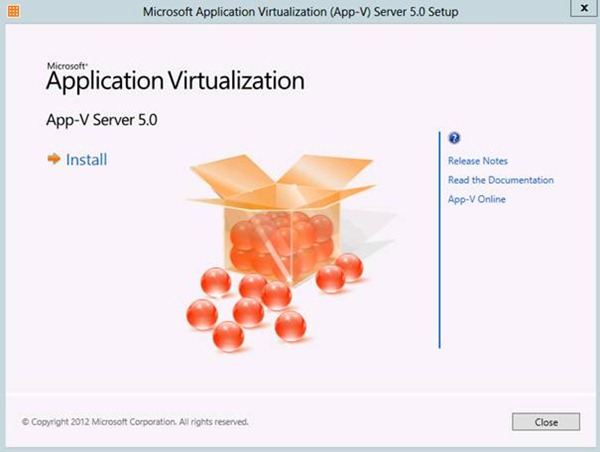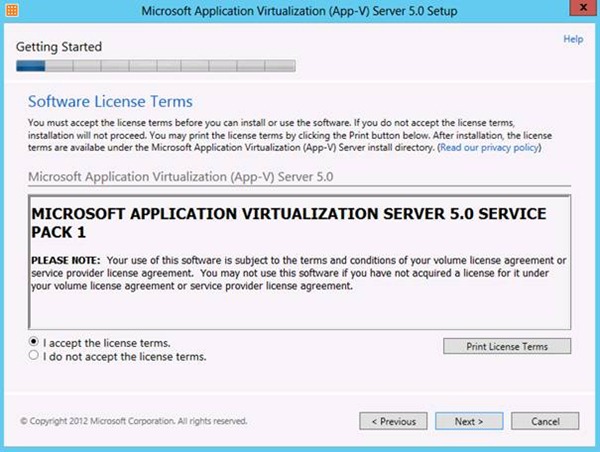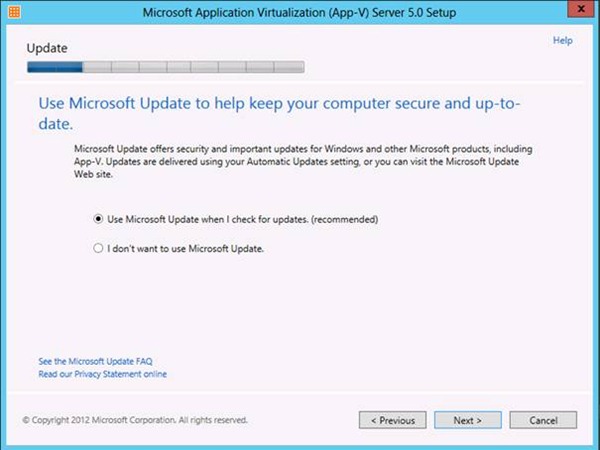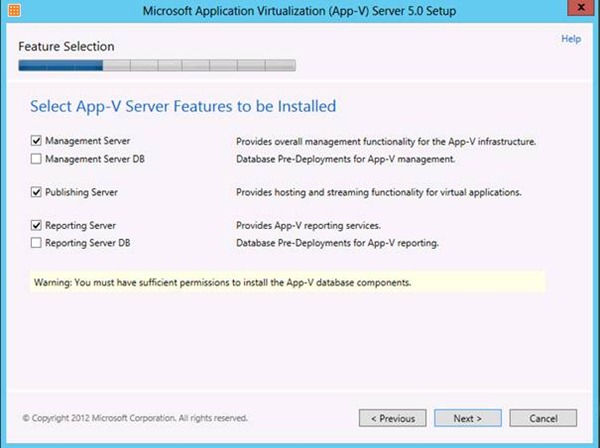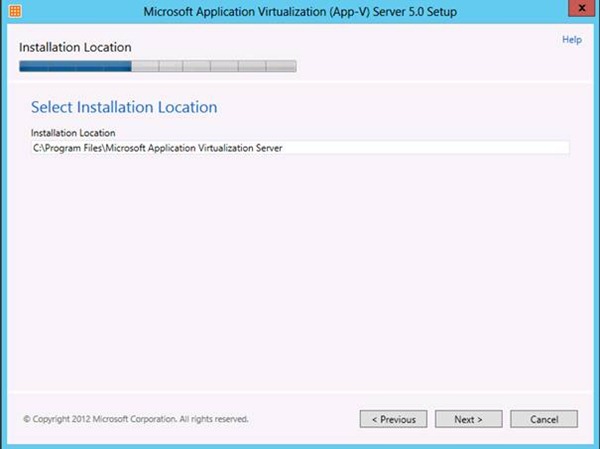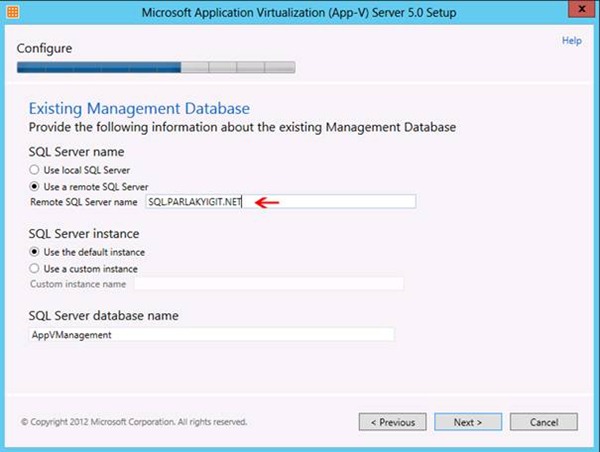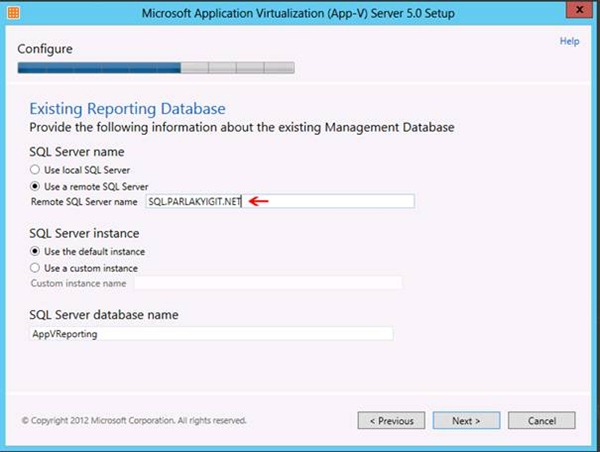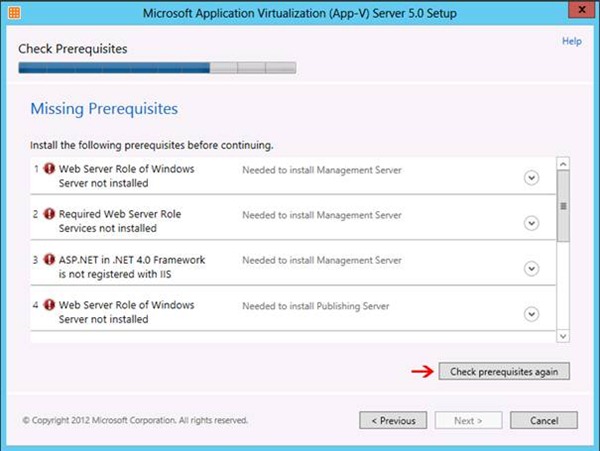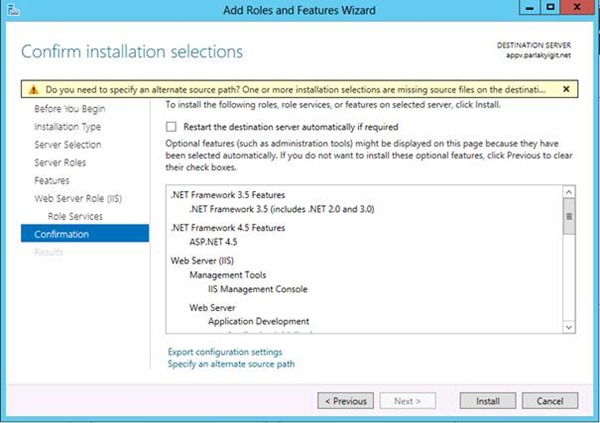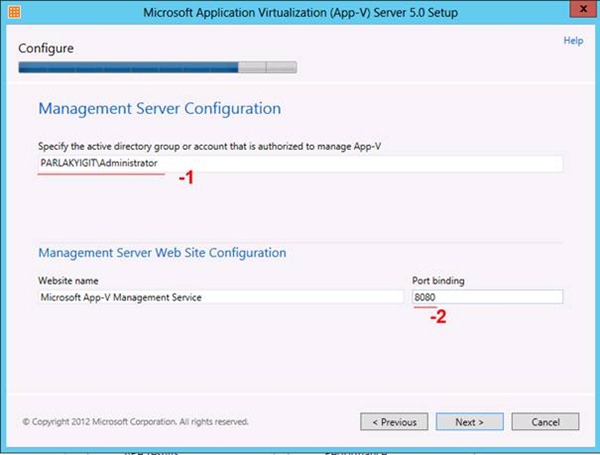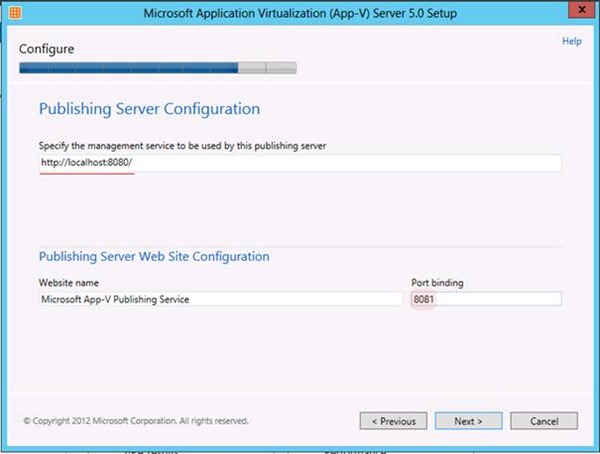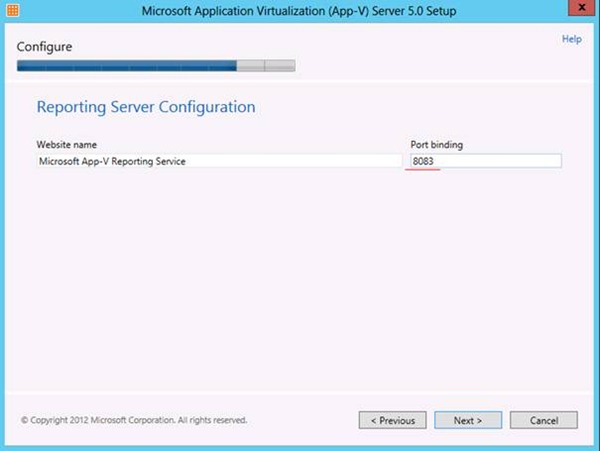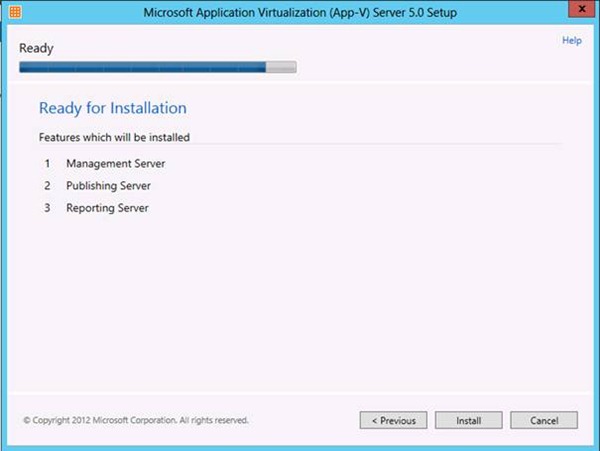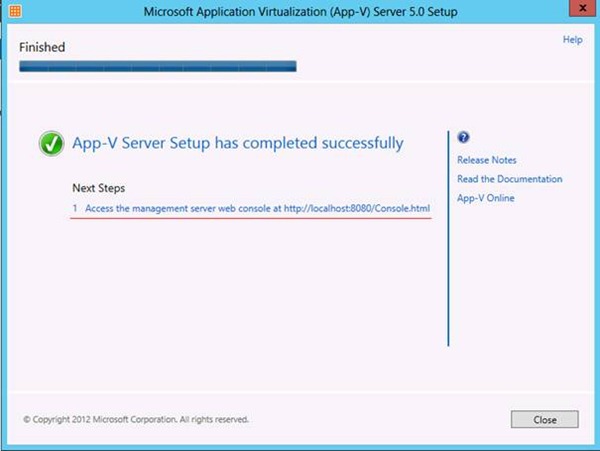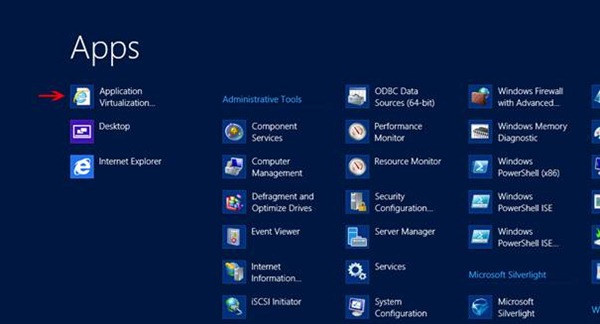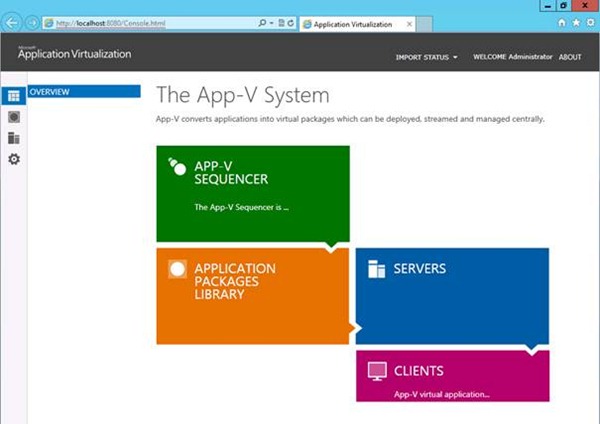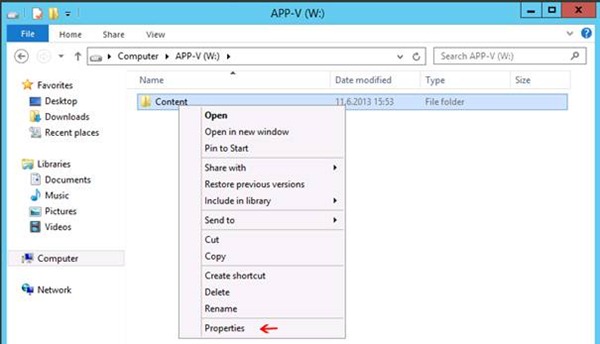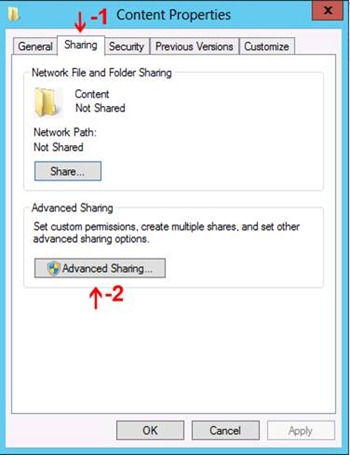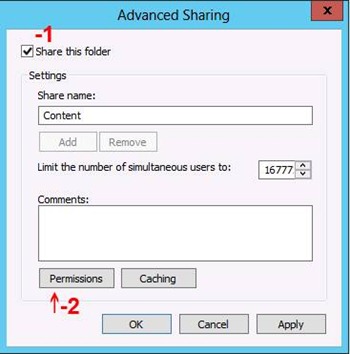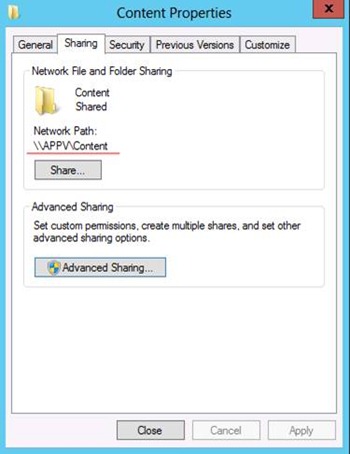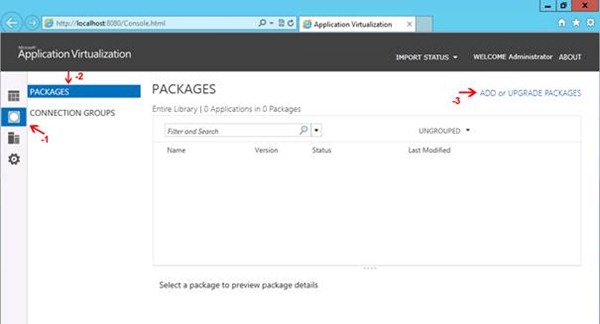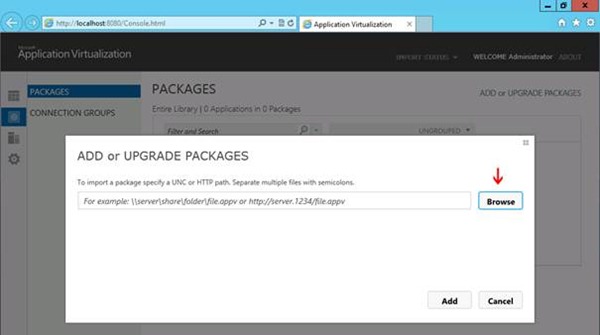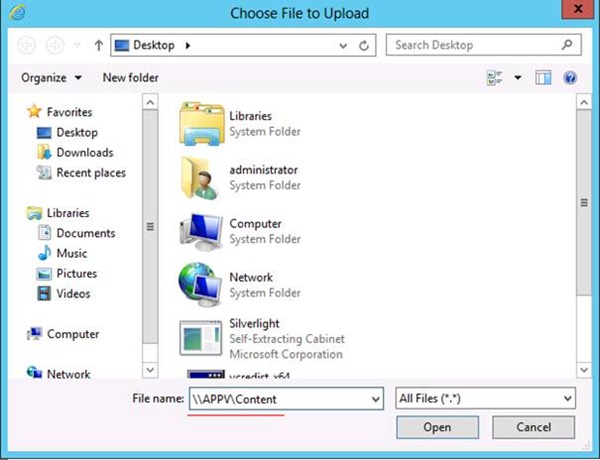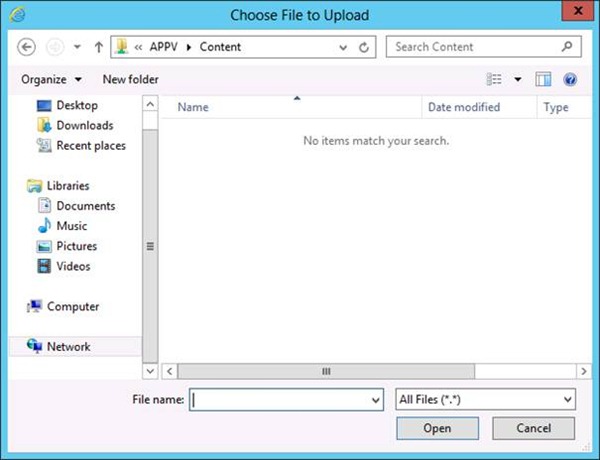App-V 5.0 SP1 Server Kurulumu
App-V 5.0 Bilgi işlem ortamının uygun bir şekilde hazırlanması için aşağıda ki bağlantıdan
App-V 5.0 Planlama ve Kontrol Listesini inceleyebilirsiniz.
Merhabalar Microsoft Desktop Optimization Pack kısaca MDOP 2013 yayınlandığını daha önceden buradan sizlere duyurmuştuk. Ayrıca Sanallaştırma Teknolojilerini burada anlatmıştık. Şimdi ise MDOP 2013 ile birlikte gelen yeni özelliklere ve paket içerisinde neler değiştiği konusunda bilgiler vereceğiz. Bunun yanında App-V 5.0 SP1 Server Kurulumunu birlikte gerçekleştireceğiz. Yazımıza başlamadan önce ajandamızda ne var ne yok bir bakalım.
– Application Virtualization Nedir ?
– App-V 5.0 SP1 içerisinde Bulunan Paketler
– MDOP 2013 Paketi İçerisinde Gelen Özellikler
– MDOP 2013 Lisanslama
– Yapı Hakkında Bilgi
– App-V 5.0 SP1 Kurulumu için Sistem Gereksinimleri
– App-V 5.0 SP1 Server Kurulumundan Önce Dikkat Edilmesi Gereken Hususlar
– App-V 5.0 SP1 Server Kurulumu
Application Virtualization : Uygulama sanallaştırma uygulamaların (Office, adobe, winrar gibi.) bir paket haline getirilerek sunucu üzerinden son kullanıcıların bilgisayarlarına dağıtılmasına application virtualization (Uygulama Sanallaştırma) denilmektedir. Uygulamalar son kullanıcının bilgisayarında yüklü değildirler. Yine uygulamalar istemci bilgisayarların cache de tutulurlar. Application virtualization kavramını biraz daha açmak gerekirse; Örneğin çalıştığımız şirket bünyesinde toplamda 400 adet bilgisayar olduğunu düşünelim. Bu bilgisayarlar üzerine bir Office yazılımı kuracağımızı hayal edelim. Bitmez bir çile J yani bu programı tek tek bilgisayarları dolaşarak kurmamız gerekecek yada Office uygulamasını sanallaştırarak kurmamız gerekecek. Tabii burada en uygun işlem uygulama sanallaştırma yaparak kullanıcıların bilgisayarlarına dağıtmak olacaktır. Uygulama sanallaştırmanın faydalarından bahsetmek gerekirse örneğin bir sunucu RDP ile bağlandığımızda kendi bilgisayarımızın özelliklerinin (CPU, RAM, Hard Disk ) hiçbir önemi yoktur. Kuralları RDP yaptığımız sunucu koyar. RDP yapılan sunucu bizim bilgisayarımızın kaynaklarına ihtiyaç duymaz biz uzak masa üstü yaparak bağlandığımız sunucunun RAM, CPU ne kadar hızlıysa veya bize verilen kaynaklar ne kadarsa işlem yapmamız o kadar değişkenlik gösterecektir. Uygulama sanallaştırma sunucumuz biraz önce ki verdiğimiz örneğin tam tersi olarak application virtualization sunucusu üzerinde uygulama çeken kullanıcılar application virtualization sunucusunun hiç bir kaynağına ihtiyaç duymazlar aksine kendi kaynakları doğrultusunda işlem yapabilmektedirler. Bunun yanında uygulamalar son kullanıcının bilgisayarında olmadıkları için daha az problem çıkarırlar. Bu da bizlerin iş yükünü minimum seviyeye indirmiş olur.
App-V 5.0 SP1 içerisinde Bulunan Paketler
App-V 5.0 SP1 Server Kurulumu-01
Yukarıda ki şekilde görüldüğü gibi App-V 5.0 SP1 içerisinde 3 adet paket bulunmaktadır. Bunlar ;
App-V 5.0 SP1 Client : Client uygulaması istemci bilgisayara veya bilgisayarlara yüklenerek App-V sunucusundan sanallaştırılmış uygulamaların çekilmesini sağlamaktadır.
App-V 5.0 SP1 Sequencer : Uygulamaları bir paket haline getirilmesini sağlamaktadır. Sequencer yükleneceği makinanın bir client işletim sistemi olması gerekmektedir. Windows 7, Windows XP gibi.
App-V 5.0 SP1 Server : Application virtualization yukarıda sizlere bahsetmiştik. Kısaca özetlemek gerekirse Sequencer ile hazırlanarak paket haline getirilen uygulamaların son kullanıcıların bilgisayarlarına dağıtılmasından sorumludur.
Not :Bu yazı serimizin amacı App-V 5.0 SP1 Server kurulumu olduğu için App-V 5.0 SP1 Sequencer, App-V 5.0 SP1 Client uygulamalarından fazla bahsetmiyorum. Bu uygulamalar başlı başına bir makale konusu olduğundan ötürü ilerleyen makalelerimizde bu konulara detaylı olarak değinilecektir.
MDOP 2013 Paketi İçerisinde Gelen Özellikler
App-V 5.0 SP1 Server Kurulumu-02
Advanced Group Policy Management (AGPM) : Gelişmiş grup ilkeleri ile Sistem yöneticilerinin Group Policy ayarlarını sadece görebilmesi yine gerekli izinler doğrultusunda Group Policy ayarları üzerinde gerekli işlemlerin yapılabilmesini sağlamaktadır. Bu işlemler bir onay mekanizmasına dayandırılmıştır.
Application virtualization for Desktops (App-V) : Yukarıda da bahsettiğimiz gibi uygulamaların sanallaştırılarak istemci yani son kullanıcı bilgisayarlarına dağıtılmasını sağlamaktadır.
BitLocker Administration and Monitoring (BAM-V) : Bilindiği üzere BitLocker (Sürücü Şifreleme) işlemleri daha önceleri kullanıcıların bilgisayarı üzerinde direk yapılmaktaydı. BitLocker Administration and Monitoring ile artık merkezi bir yerden yönetimi sağlanarak şifrelerin unutulması durumunda merkezi birimden müdahale edilerek şifre anahtarlarının kurtarılmasını sağlamaktadır.
Diagnostics and Recovery Toolset (DART) : İstemci bilgisayarlar üzerinde çıkabilecek problemlerin giderilebilmesi için içerisinde çeşitli yazılımlar bulundurmaktadır. DART 8.0 SP1 10 ayrı dil desteği ve zararlı yazılımların bulunabilmesi için yeni bir Windows defender sürümü ile birlikte gelmektedir.
Enterprise Desktop Virtualization (MED-V) : Windows XP üzerinde sorunsuz çalışan uygulamaların Windows 7 içerisinde sorunsuz bir şekilde (sanal olarak) çalışmasını sağlamaktadır.
User Experience Virtualization (UE-V) : Kullanıcıların farklı aygıtlar kullanarak çalışmak istedikleri uygulamalara erişerek evinde, seyahat sırasında çalışabilmesini sağlamaktadır.
MDOP 2013 Lisanslama
Microsoft Desktop Optimization Pack yani MDOP 2013 paketine sahip olabilmek için yazılım güvencesine sahip müşteriler tarafından Microsoft Volume Licensing Site MSDN veya TechNet üzerinden indirilebilmektedir. Önemle şunu vurgulamak istiyorum. Uygulama sanallaştırma kullanarak son kullanıcıların bilgisayarlarına dağıtılan paketler dağıttığınız programın yani Office gibi kendi veya lisanslı başka ürünler kullanıcı sayılarına göre değişiklik gösterecektir. Örneğin gittim 1 adet Office lisansı aldım ve bunu 400 bilgisayara dağıtmak istediğimde 400 adet lisansım olması gerekmektedir. Uygulama sanallaştırma yapmak gibi bir düşünceniz varsa bu konuyu dağıtacağınız uygulamanın lisanslama şartlarını üretici firma ile muhakkak görüşünüz.
Yapı Hakkında Bilgi
App-V 5.0 SP1 Server Kurulumu-03
Yukarıda ki şekilde (Topoloji) görüldüğü gibi yapım içerisinde 3 adet ayrı sunucum bulunmakta bunlar Active Directory, SQL Server son olarak APP-V kuracağımız etki alanına dahil edilmiş bir sunucu bulunmaktadır. Yapıya baktığımızda ufak bir yapı görünmekte lakin yazımız seri şekilde gideceğinden ötürü yapı büyüyecektir.
Önemli Not:Eğer sizde App-V kurulumunu gerçekleştirmek istiyorsanız Makine isimlerinizi muhakkak anlayabileceğiniz gibi değiştiriniz. Birde Local IP adreslerini muhakkak statik olarak veriniz.
App-V 5.0 SP1Kurulum İçin Sistem Gereksinimleri
App-V 5.0 SP1 Server Kurulumu-04
Yukarıda belirtilen Sistem Gereksinimleri minimum seviyede belirtilmiştir.
App-V 5.0 SP1 Server Kurulumundan Önce Dikkat Edilmesi Gereken Hususlar
App-V 5.0 SP1 Server Kurulumuna başlamadan önce birkaç hususa değinmek istedim. İsterseniz SQL yükleyeceğimiz. Makine üzerinde işleme başlayabiliriz.
App-V 5.0 SP1 Server Kurulumu-05
Yukarıda ki ekran görüntüsü SQL yüklediğim makine üzerinde alınmış bir ekran görüntüsüdür. SQL kurulumuna başlamadan önce dil ayarlarımızı Region Settings kısmına girerek English (United States) yapmamız gerekmektedir. Aksi taktirde App—V kurulumuna geçtiğinizde SQL databasemize bağlantı gerçekleştiremeyeceğiz.
App-V 5.0 SP1 Server Kurulumu-06
Yine SQL kurulumu yaparken daha önceden dil ayarlarınızı Region Settings English (United States) yaptıysanız. Server Configuration ekranında bulunan Collation sekmesine geçtiğimizde Database Engine’nin SQL_Latin1_General_CP1_CI_AS olarak görmemiz gerekmektedir. Yine başka husus olarak SQL yüklediğimiz makinemizin ya 1433 nolu portunu açınız ya da Firewall komple devreden çıkarınız. Firewall devreden çıkartmak pek mantıklı olmayacağı için 1433 numaralı SQL portunu açmanız faydalı olacaktır. Ayrıca App-V ve SQL yükleyeceğiniz makineleri muhakkak domaine alınız. Bu açıklamalardan sonra artık App-V Server kurulumuna geçebiliriz.
App-V 5.0 SP1 Server Kurulumu
App-V 5.0 SP Server Kurulumuna geçmeden önce Active Directory makinemiz üzerinde bazı işlemler yapmamız gerekecek bunun sebebi App-V yi yükleyecek kullanıcıya APPV isminde ki makinemiz üzerinde gerekli izinlerin verilmesini sağlayacaktır. Benim App-V makinem üzerinde yetkilendireceğim kullanıcı administrator olacaktır.
App-V 5.0 SP1 Server Kurulumu-07
Şimdi DC makinem üzerine gelerek Active Directory Users And Computers açıyoruz. Domain ismi üzerinde tıklayarak New-Organization Unit seçiyoruz.
App-V 5.0 SP1 Server Kurulumu-08
OU muza bir isim veriyoruz ben APPV ismini verdim. OK tıklayalım.
App-V 5.0 SP1 Server Kurulumu-09
Şimdi APPV adında oluşturduğumuz OU üzerinde sağ tıklayarak New ardından Group seçelim.
App-V 5.0 SP1 Server Kurulumu-10
Yukarıda ki ekranda görüldüğü gibi OU içerinde oluşturmuş olduğumuz grup isminde SQL_APPV_ADMIN olarak adlandırıyorum.
App-V 5.0 SP1 Server Kurulumu-11
Oluşturmuş olduğumuz SQL_APPV_ADMIN Security Group üzerinde çift tıklayalım.
App-V 5.0 SP1 Server Kurulumu-12
SQL_APPV_ADMIN çift tıkladıktan sonra Members sekmesine gelerek Add diyelim ve çıkan ekranda Administrator ve Computer objelerinden APPV isimli makinemizi ekleyelim. Son olarak Apply diyerek çıkalım. Şuan DC makinem üzerinde yapmam gereken işlemler bu kadar. Şimdi SQL yüklü makineme geçiş yapacağım.
App-V 5.0 SP1 Server Kurulumu-13
SQL Server 2012 yüklü sunucum üzerinde MDOP 2013 yüklü medyamı DVD me takarak yukarıda altı kırmızı ile işaretlenmiş olan I:\App-V\Installers\5.0_SP1\Server dizinine geliyorum. Appv_sever_setup çift tıklıyoruz.
App-V 5.0 SP1 Server Kurulumu-14
Install butonuna basarak ilerleyelim.
App-V 5.0 SP1 Server Kurulumu-15
Lisans sözleşmesini kabul ettikten sonra Next diyerek ilerleyelim.
App-V 5.0 SP1 Server Kurulumu-16
Bu pencerede 2 seçenek bulunmakta Bunlar ; Use Microsoft Update when I check for updates (recommended) Microsoft güncellemelerinin kontrol edilmesi (önerilir), Diğer seçenek olan I don’t want to use Microsoft Update Microsoft güncellemelerini kullanmak istemiyorum. Ben Use Microsoft Update when I check for updates (recommended) seçeneğini seçerek ilerlemeye devam ediyorum.
App-V 5.0 SP1 Server Kurulumu-17
Feature Selection penceresinde App-V ye ait Management Server DB, Reporting Server DB databaselerini kurmam gerekiyor. Management Server DB, Reporting Server DB seçeneklerini seçtikten sonra ilerleyelim.
App-V 5.0 SP1 Server Kurulumu-18
Select Installation Location penceresinde kurulması gereken dizini seçebiliriz. Ben default olarak bırakıyorum. İlerlemeye devam edelim.
App-V 5.0 SP1 Server Kurulumu-19
Create New Management Server Database penceresini default olarak bırakabiliriz. Next diyelim.
App-V 5.0 SP1 Server Kurulumu-20
Create New Management Server Database penceresinde sırasıyla şu ayarları yapalım Create New Server Machine Account kısmında -1 Use remote computer seçerek Remote Machine Account PARLAKYIGIT\APPV burada yapılan işlem App-V kurulacak olan sunucumuzun ismini yazıyoruz. Hatırlarsanız benimde App-V sunucumun ismi APPV di. -2 Install Administrator Login bölümüne ise PARLAKYIGIT\Administrator hatırlarsanız. Active Directory üzerinde Administrator hesabını yetkilendirmiştik. Gerekli ayarlamaları yaptıktan sonra ilerlemeye devam edelim.
App-V 5.0 SP1 Server Kurulumu-21
Create New Reporting Database penceresini default olarak bırakalım. Next diyoruz.
App-V 5.0 SP1 Server Kurulumu-22
Reporting Server Machine Account ekranında şekil-20 den hatırlayacağınız üzere -1 Use a remote computer seçeneğini seçerek Remote machine accountumuzu PARLAKYIGIT\APPV olarak yapmıştık. Bu pencerede de aynı ayarları yapacağız. -2 Install Administrator Login bölümüne ise PARLAKYIGIT\Administrator yazalım ve next diyelim.
App-V 5.0 SP1 Server Kurulumu-23
Ready For Installation Penceresinde SQL Server makinemiz üzerinde kuracağımız database leri görebiliriz. Artık Install tuşuna basarak kuruluma başlayabiliriz.
App-V 5.0 SP1 Server Kurulumu-24
SQL makinemiz üzerinde management database ve Reporting database lerin kurulumunu başarılı bir şekilde gerçekleştirdik.
App-V 5.0 SP1 Server Kurulumu-25
Şimdi SQL Server Management Studio muza bağlanalım. Yukarıda ki ekranda görüldüğü gibi AppVmanagement ve AppVReporting database lerimiz başarılı bir şekilde oluşmuş durumda. SQL Server üzerinde işlemlerimizi bitirdik şimdi App-V kuracağımız sunucumuz üzerine geçelim.
App-V 5.0 SP1 Server Kurulumu-26
App-V 5.0 SP1 Server kurulumunu başlattığımızda ilk hatamızı aldık. Dakka 1 gol 1 J Bizden Microsoft Visual C++ 2010 Redistributable Package (x86) bileşenini kurmamızı istiyor. Biz hem Microsoft Visual C++ 2010 Redistributable Package (x86) paketini hem de Microsoft Visual C++ 2010 Redistributable Package (x64) paketlerini kuracağız.
App-V 5.0 SP1 Server Kurulumu-27
Microsoft Visual C++ 2010 Redistributable Package kurmak için buradan paketimizi indirelim. İndirdiğimiz paketi çift tıklayarak çalıştıralım. Lisans sözleşmesini kabul ettikten sonra Install tıklayarak kurulumumuza başlayalım.
App-V 5.0 SP1 Server Kurulumu-28
Görüldüğü gibi Microsoft Visual C++ 2010 Redistributable Package (x86) kurulumu fazla zaman almadı. Finish diyerek işlemi bitirebiliriz.
App-V 5.0 SP1 Server Kurulumu-29
Şimdi ise Microsoft Visual C++ 2010 Redistributable Package (x64) buradan paketi indirelim ve indirdiğimiz pakete çift tıklayalım. Lisans sözleşmesini kabul ederek Install tıklıyoruz.
App-V 5.0 SP1 Server Kurulumu-30
Microsoft Visual C++ 2010 Redistributable Package (x64) kurulum işlemini bitirdik Finish diyebiliriz.
App-V 5.0 SP1 Server Kurulumu-31
Artık App-V kurulumuna başlayabiliriz. MDOP 2013 medyamızı veya indirdiğimiz image yi açalım. Karşımıza yukarıda ki ekran gelecektir. Application Virtualization For Desktops tıklayalım.
App-V 5.0 SP1 Server Kurulumu-32
Biz bu yazımızda App-V 5.0 Sp1 Server kurulumu yapacağımız için yukarıda ki ekranda görüldüğü gibi App-V 5.0 SP1 tıklıyoruz.
App-V 5.0 SP1 Server Kurulumu-33
Karşımızda Setup ekranı Bu ekranda Install diyerek kurulumumuzu başlatalım.
App-V 5.0 SP1 Server Kurulumu-34
Lisans sözleşmesini kabul ederek next diyelim. Unutmayalım. Şuan App-V kuracağımız. Windows Server 2012 yüklü sunucumuz üzerindeyiz. Makinemizin adı APPV di.
App-V 5.0 SP1 Server Kurulumu-35
Microsoft Update lerini almak istiyoruz. J Next diyelim.
App-V 5.0 SP1 Server Kurulumu-36
Feature Selection ekranında Management server, Publishing Server, Reporting Server seçerek ilerliyoruz. Burada dikkat ederseniz. Management Server DB ve Reporting Server DB yi seçmiyoruz. Çünkü bu databaselerin kurulumunu daha önceden SQL sunucumuz üzerinde gerçekleştirmiştik.
App-V 5.0 SP1 Server Kurulumu-37
Installation Location ekranında default olarak bırakıyorum. İlerlemeye devam ediyorum.
App-V 5.0 SP1 Server Kurulumu-38
Existing Management Database (Mevcut Yönetim veritabanı) SQL sunucumuz uzak bir sunucuda olduğu için Use a remote SQL server ismini yazıyoruz Benim SQL makinem SQL.PARLAKYIGIT.NET olduğu için sql makinemin tam ismini yazıyorum. SQL Server instance default olarak bırakıyoruz yine SQL Server Database name olduğu gibi bırakıyoruz. Hatırlarsanız SQL makinemiz üzerinde AppVManagement ve AppVReporting adında DB ler oluşturmuştuk. Bu yapılandırmaları yaptıktan sonra ilerleyebiliriz.
App-V 5.0 SP1 Server Kurulumu-39
Şekil-38 de olduğu gibi Reporting Database nin yüklü olduğu SQL sunucumun tam adını SQL.PARLAKYIGIT.NET yazıyorum. Diğer ayarları default olarak bırakıyorum. Next diyerek ilerleyelim.
App-V 5.0 SP1 Server Kurulumu-40
İlerledikten sonra rollerden IIS rolümü kurmam gerekecek yukarıda ki ekrana baktığımızda IIS ve bileşenlerin neler olduğunu bize gösterecektir. IIS ve gerekli bileşenleri kurduktan sonra Check prerequisites again tıklayarak bileşenlerin kontrolünü sağlayabiliriz. Eğer eksik bir şeyler kurduysak ilerlemeyecektir. Bize eksik özellikleri tekrar gösterecektir.
App-V 5.0 SP1 Server Kurulumu-41
Yukarıda görüldüğü gibi IIS rol kurulumunu ve buna bağlı servis kurulumlarını gerçekleştireceğim. Kurulum işlemi bittikten sonra App-V Wizard üzerinde Check prerequisites again tıklamamız gerekmektedir. Yukarıda belirttiğim gibi eğer servis kurulumlarını başarılı bir şekilde gerçekleştirdiysek bizi şekil-42 ye yönlendirecektir.
App-V 5.0 SP1 Server Kurulumu-42
IIS ve IIS servislerini kurduktan sonra Management Sever Configuration penceresine geleceğiz. Bu pencerede Specify the active directory group or account that is authorized to manage App-V (App-V yi yönetmek için active directory üzerinde bulunan yetkili grup veya hesabı seçiniz.) Ben App-V yi yönetebilmek için Administrator hesabını yetkilendirmiştim. Specify the active directory group or account that is authorized to manage App-V altına PARLAKYIGIT\Administrator domain ismin ve yetkili kullanıcı adını yazıyoruz. Website Name bölümüne istediğimiz bir ismi yazabiliriz ben default olarak bırakıyorum. Port Binding 8080 olarak belirledim. Sizde yapınıza göre port numarasını belirleyebilirsiniz. Next diyelim.
App-V 5.0 SP1 Server Kurulumu-43
Publishing Server Configuration penceresinde yayın yapacağımız adresi ve port numarasını belirleyebiliriz. Burası default olarak gelecektir. Publishing Server için port binding 8081 olarak ayarlıyorum. Next diyelim.
App-V 5.0 SP1 Server Kurulumu-44
Reporting Server Configuration penceresinde Website name ismini istediğinizi yazabilirsiniz ben yine default olarak bırakacağım. Reporting Server içinde port numarasını 8083 olarak ayarladım. Next diyerek devam edelim.
App-V 5.0 SP1 Server Kurulumu-45
Ready for Installation Penceresinde neler kuracağımızı görebiliriz. Mamagement, Publishing ve Reporting serverlarımızın kurulumu için artık start verebiliriz. Install diyerek kuruluma başlayalım.
App-V 5.0 SP1 Server Kurulumu-46
Mamagement, Publishing ve Reporting server kurulumumuz başarılı bir şekilde gerçeklemiş durumda Next Step altında olan altı kırmızı ile çizili linke tıklayalım.
App-V 5.0 SP1 Server Kurulumu-47
Karşımıza boş bir web sayfası gelecektir. ( http://localhost:8080/Console.html )Dikkat ederseniz bir uyarı görünmekte Get Microsoft Silverlight bu demek oluyor ki App-V sunucumuz üzerine Silverlight kurmamız gerekecektir Silverlight buradan indirebilirsiniz. Kurulum işlemini tamamladıktan sonra sayfayı yenilemeyin sayfayı kapatarak tekrar açmanız gerekecektir.
App-V 5.0 SP1 Server Kurulumu-48
Application Virtualization ekranını kapadıktan sonra tekrar açabilmek için metro ara yüzümüze geçelim. Metro arayüzde sağ tıklayarak tüm uygulamaları açalım. Ardından Application Virtualization tıklayalım.
App-V 5.0 SP1 Server Kurulumu-49
Yukarıda ki ekranda görüldüğü gibi artık App-V tıpkı exchange 2013 de olduğu gibi web ara yüzü gelmekte yani artık Application Virtualization konsol kullanmayacağız. Uygulamalarımızı yukarıda görünen web ara yüzü üzerinden kontrol edeceğiz. İşin kısacası tüm uygulama sanallaştırma işlemlerimizi web ara yüzü üzerinden gerçekleştireceğiz. App-V 5.0 SP1 Server kurulum işlemimiz artık tamamlanmış durumda birkaç ufak yapılandırmadan sonra artık App-V server uygulama dağıtımı için hazır durumda olacaktır.
App-V 5.0 SP1 Server Kurulumu-50
Şimdi App-V sunucum üzerinde APP-V (W:) dizini içerisinde content adında bir klasör oluşturalım. Oluşturduğumuz bu klasör üzerinde sağ tıklayarak Properties seçelim.
Not :Content isimli dosyayı oluşturarak paylaşıma açmamızın amacı Sequencer ile paket haline getirdiğimiz uygulamaları bu klasör içerisine atarak uygulama paketlerimizi App-V server göstereceğiz. Şuan bu konu üzerinde fazla durmayacağım. Çünkü bu konu Sequencer kurulumu ile alakalı bir konu olacağı için ilerleyen yazılarımızda üzerinde detaylı bir şekilde duracağız.
App-V 5.0 SP1 Server Kurulumu-51
Açılan Content Properties (İçerik Özellikleri ) penceresinde Sharing (Paylaşım) sekmesine gelerek Advanced Sharing (Gelişmiş Paylaşım) tıklayalım.
App-V 5.0 SP1 Server Kurulumu-52
Advanced Sharing penceresi açılacaktır. Burada Share this folder (Bu klasörü paylaş) seçeneğini işaretleyerek Permissions (izinler) tıklayalım.
App-V 5.0 SP1 Server Kurulumu-53
Permissions for content (içerik klasörü için izinler) penceresi açılacaktır. Read olmasına dikkat edelim. Apply diyerek ayarlarımızı uygulayalım.
App-V 5.0 SP1 Server Kurulumu-54
Content Properties penceresine tekrar döndüğümüzde Network path baktığımızda \\APPV\Content (altı kırmızı ile çizilmiş alan) content isimli dosyanın başarılı bir şekilde paylaşıldığını görebiliriz. Şimdi bunu bir test edelim.
App-V 5.0 SP1 Server Kurulumu-55
Sırasıyla yukarıda ki şekilde olduğu gibi -1 PACKAGES -2 Tekrar PACKAGES son olarak -3 ADD or UPGRADE PACKAGES tıklayalım.
App-V 5.0 SP1 Server Kurulumu-56
Açılan pencerede ADD or UPGRADE PACKAGES penceresi Browse tıklayalım.
App-V 5.0 SP1 Server Kurulumu-57
Karşımıza Choose File to Upload penceresi gelecektir. Gelen pencerede daha önceden paylaşıma açtığımız content isimli dosyaya ağ üzerinden erişebiliyormuyuz bunu kontrol edeceğiz Şimdi File name kısmına network pach yazıyoruz. \\APPV\Content ve Open basarak klasörümüze erişmeye çalışmak istediğimizde !!! şekil 58 geçelim.
App-V 5.0 SP1 Server Kurulumu-58
Eğer dosyamız açılıyorsa sorunsuz bir şekilde content isimli klasörümüzü paylaşıma açmış bulunmaktayız. Daha önceden klasör içerisine herhangi bir paket atmadığım için boş gelmesi normaldir. Artık App-V 5.0 SP1 Server Kurulumunu tamamlamış bulunmaktayız. İlerleyen yazılarımızda Sequencer ve Client konularına detaylı bir şekilde değineceğiz. Başka yazılarda görüşmek üzere.
– App-V Server Kurulumu için IIS Rol ve Bileşenleri için aşağıda ki bağlantıyı kullanabilirsiniz.
Not : App-V 5.0 Server, Sequencer, Client için gerekli olan yazılım paket ve güncellemelerini indirebilmek için aşağıda ki bağlantıyı kullanabilirsiniz.